Създаване на диск за възстановяване на Windows

- 1293
- 68
- Ray Ward
Когато работи с компютър, всичко се случва, може би всеки потребител беше в ситуация, в която ОС спря да работи частично или напълно. В резултат на това имаше нужда от цялостно преинсталиране на Windows, което доведе до загуба на важни и не много данни. Малко вероятно е да е възможно да се избегнат неизправности в системата, но да се направи процесът на възобновяване на операцията на ОС с по -бързи и удобни могат и трябва. Тук ще стигнете до спасяването на функцията за възстановяване. В тази статия ще измислим как да създадем диск в възстановяването на системата на Windows. Да започваме. Отивам!

Като начало трябва да се отбележи, че не само обичайното DVD, но и флаш устройството, което по наше време ще бъде по -приемлива опция, може да се използва като диск за възстановяване.
Ако на вашия компютър е инсталирана операционната система Windows 10, тогава тази версия има функция за създаване на флаш устройство за възстановяване, което ви позволява да го правите много лесно и бързо. Първо трябва да отидете на компютърния контролен панел. Сред всички елементи от менюто намерете "възстановяване" и кликнете върху него. В прозореца, който се отваря, изберете функцията за създаване на диск за възстановяване. Ако искате да архивирате файловете на Windows, маркирайте съответната точка в следващия прозорец. Моля, обърнете внимание, че когато активирате тази опция, заеманото място на диска ще бъде по -голямо, но това ще улесни значително цялата процедура за нулиране на системата в бъдеще. Следователно се препоръчва да се активира тази опция. След това, в прозореца за избор на флаш памет на USB устройство, посочете флаш устройство. USB устройството трябва да има обем от поне 8 гигабайта и в същото време да бъде празен. В противен случай всички данни ще бъдат изтрити от него. Остава да натисне бутона „Следващ“ и изчакайте операцията да завърши. След това можете да използвате флаш устройство за съхраняване на вашите файлове и папки. Основното условие е да не влияе на записаните системни файлове.
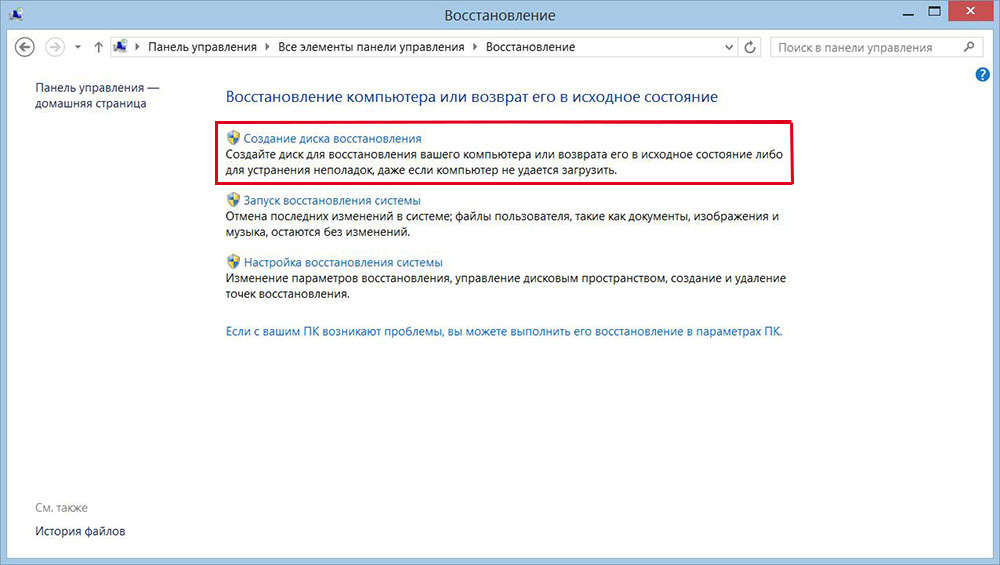
Сега нека разберем как да направим диск за възстановяване на системата за Windows 7. Това се прави по следния начин. Първо трябва да отворите контролния панел и да отидете в секцията „Система и безопасност“. След това изберете „Архиви и реставрация“. В прозореца, който се отваря, щракнете върху „Създаване на диск за възстановяване на системата“. По -нататъшните действия са много прости - вмъкнете в CD или DVD устройството, след това изберете устройството с диска и стартирайте процеса.
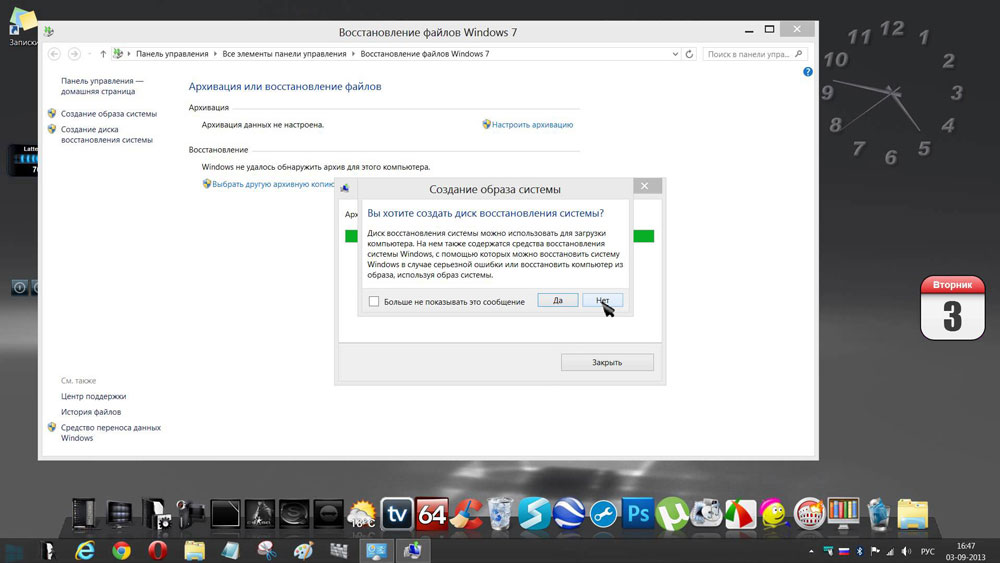
Преди да стартирате Windows от записан носител, е необходимо да се променят параметрите на зареждане в BIOS. За да направите това, отидете на BIOS (когато включите компютъра, натиснете клавиша Del или друг, в зависимост от производителя на вашия компютър). Веднъж в BIOS отидете в секцията "Boot". Там ще намерите елемент, в който можете да промените приоритета на устройствата, от които ще бъде заредена ОС. Поставете на първо място оптичен диск или флаш устройство. Запазете промените, направени чрез натискане на клавиша F10 на клавиатурата. Сега, ако някой носител бъде открит, когато компютърът стартира, ОС ще се зарежда точно от него.
В допълнение, можете да направите изображение на система, в която всички операционни файлове ще се съхраняват в компресирана форма. Моля, обърнете внимание, че в този случай текущото състояние на вашата ОС ще бъде записано. Можете да напишете изображението както на железницата на компютъра, така и на CD/DVD, но си струва да се отбележи, че ще има много места. За да направите това, изберете съответния елемент в менюто и след това посочете мястото, където трябва да бъде запазен архивът. Кликнете върху бутона „Следваща“, за да започнете процедурата. Можете също да използвате този метод, ако Windows започне да работи неправилно.
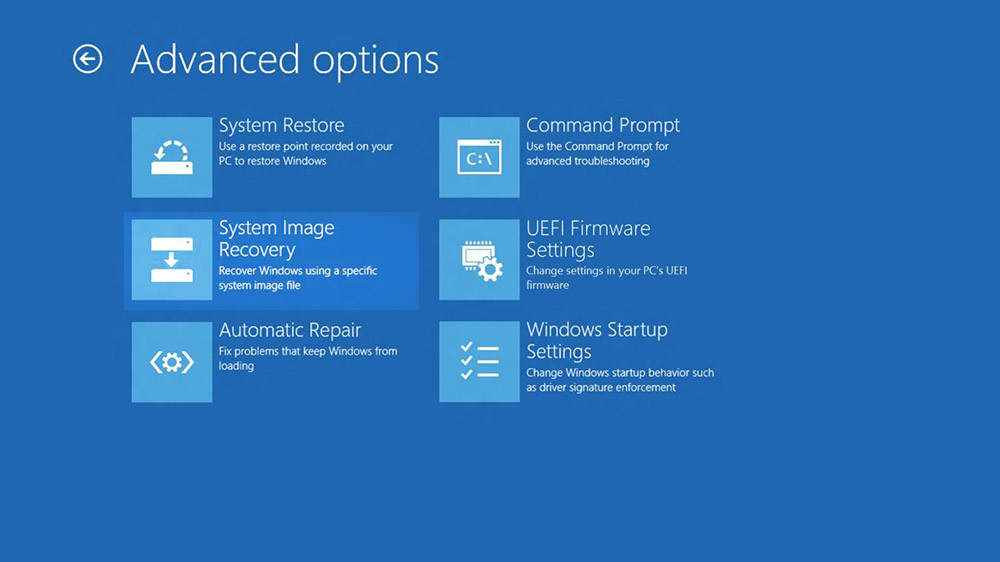
Сега знаете как бързо да създадете диск за възстановяване на прозорците. Силно се препоръчва да се извърши тази операция, тъй като никой не е безопасен от различни видове непредвидени моменти, резултатът от които ще бъде невъзможността да се работи с компютър. Напишете в коментарите дали тази статия ви е помогнала и споделете с други потребители на вашия собствен опит в реставрацията на Windows.
- « Елиминиране на грешка 0xc8000222 при инсталиране .Нетна рамка
- Как да сменя работния плот на Windows с помощта на Rainmeter? »

